Cara mengatur ExpressVPN dengan OpenVPN di router Asus Anda
Tutorial ini akan mengajarkan Anda cara mengatur ExpressVPN pada router Asus Anda, menggunakan protokol OpenVPN. Pengaturan ini juga kompatibel dengan Merlin di Asus.
Video berikut menunjukkan proses pengaturan menggunakan firmware saham Asus dan antarmuka ASUSWRT.
Anda akan mengunduh file konfigurasi OpenVPN untuk lokasi server pilihan Anda.
Unduh file konfigurasi VPN
Masuk ke akun ExpressVPN Anda.
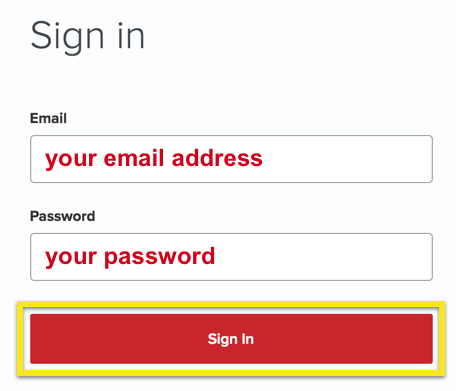
Setelah mengeklik tautan di email sambutan atau masuk ke situs web, klik Atur Lebih Banyak Perangkat.
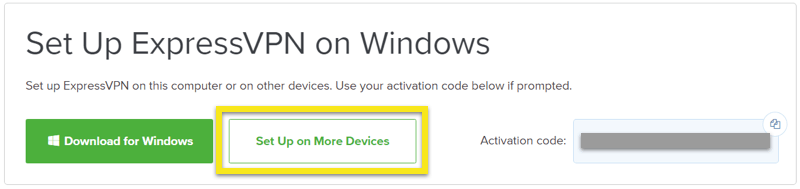
Klik Konfigurasi Manual di sisi kiri layar dan kemudian pilih OpenVPN tab di sebelah kanan.
Anda pertama kali akan melihat nama pengguna dan kata sandi dan kemudian daftar File konfigurasi OpenVPN.
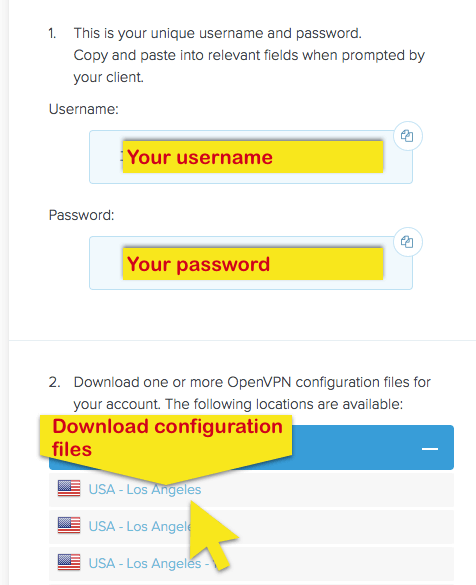
Unduh dan simpan .ovpn file untuk lokasi (mis., Los Angeles, New York, dll.) yang ingin Anda sambungkan.
catatan: Harap siapkan nama pengguna dan kata sandi Anda, karena Anda akan diminta untuk memasukkannya nanti dalam proses pengaturan.
Konfigurasikan router Asus Anda
Buka panel kontrol router Asus di browser Anda. Itu harus memiliki alamat 192.168.1.1 secara default (kecuali jika Anda mengubahnya). Ini akan membawa Anda ke antarmuka berbasis web ASUSWRT.

Masuk dengan nama pengguna dan kata sandi untuk akun router Anda. Secara default, Nama Pengguna Anda seharusnya admin dan kata sandi Anda seharusnya admin (kecuali jika Anda telah mengubahnya).
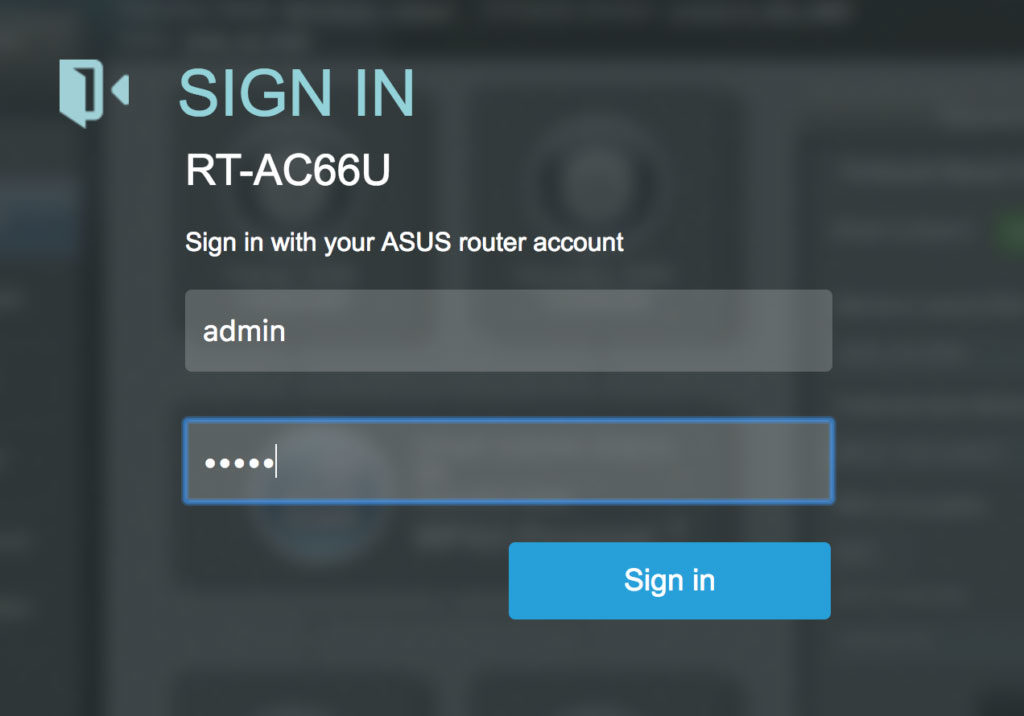
Klik VPN di sisi kiri bawah Pengaturan lanjutan.
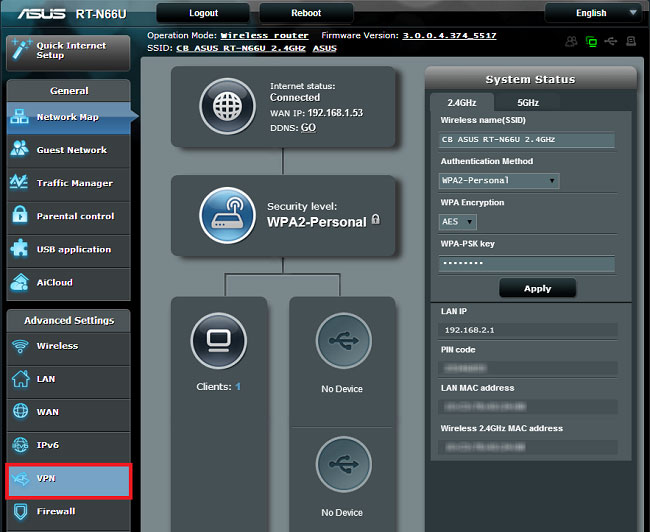
Klik tautan Klien VPN tab di bagian atas. Di bagian bawah, klik Tambahkan profil.
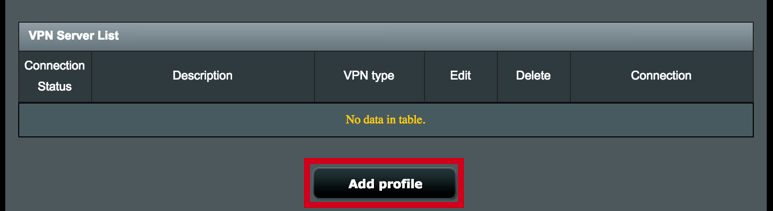
Pilih menu OpenVPN tab, lalu isi detail berikut:
- Deskripsi: Sesuatu untuk membantu Anda mengenali koneksi VPN.
- Nama pengguna: Salin nama pengguna konfigurasi manual ExpressVPN yang Anda temukan di atas.
- Kata sandi: Salin kata sandi konfigurasi manual ExpressVPN yang Anda temukan di atas.
- Impor file .ovpn: Unggah file yang Anda unduh di atas. Klik Unggah.
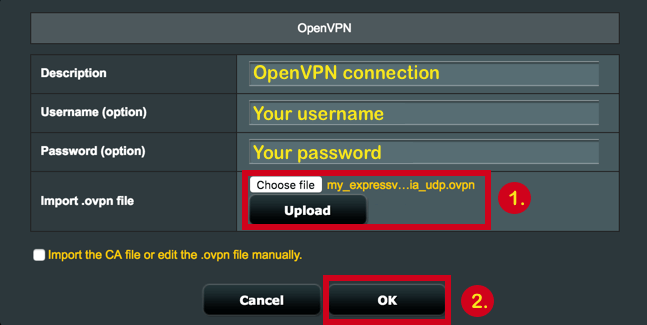
Klik baik.
Klik Mengaktifkan untuk memulai VPN.

Periksa lokasi dan alamat IP Anda untuk memastikan koneksi VPN berfungsi.
Jika Anda melihat masalah dengan otentikasi, coba kembali langkah-langkah di atas atau ulangi proses dengan file konfigurasi OpenVPN yang berbeda.
Untuk mengubah lokasi VPN, unggah file konfigurasi OpenVPN yang berbeda, masukkan nama pengguna dan kata sandi konfigurasi OpenVPN Anda, tekan Menerapkan di bagian bawah halaman, lalu hidupkan status layanan DI.
Instruksi untuk Asuswrt-Merlin
Firmware Asuswrt-Merlin berbeda dari firmware router Asus biasa. Untuk mengkonfigurasi ExpressVPN di Asuswrt-Merlin:
- Masuk ke dasbor router Anda.
- Dibawah Pengaturan lanjutan, Pilih VPN pada menu sisi kiri.
- Di bagian atas, pilih Klien OpenVPN.
- Di samping Impor file .ovpn, klik Jelajahi … dan unggah file konfigurasi yang Anda unduh di atas.
- Setelah unggahan file selesai, gulir ke bawah ke Pengaturan dasar salin nama pengguna dan kata sandi konfigurasi ExpressVPN yang Anda temukan di atas.
- Gulir ke bawah ke Pengaturan lanjutan. Set Terima Konfigurasi DNS untuk Ketat jika Anda bermaksud menggunakan ExpressVPN pada semua perangkat yang terhubung ke router atau Eksklusif jika Anda hanya ingin menggunakan ExpressVPN pada perangkat tertentu.
- Dibawah Konfigurasi Kustom, masukkan teks berikut dan klik Menerapkan.
cepat-io
acak jarak jauh
Tarik
tls-klien
memverifikasi-x509-nama Server nama-awalan
server tipe ns-cert
rute-metode exe
rute-delay 2
tun-mtu 1500
fragmen 1300
mssfix 1200
ukuran tombol 256
sndbuf 524288
rcvbuf 524288

17.04.2023 @ 15:15
Tutorial ini sangat berguna bagi mereka yang ingin mengatur ExpressVPN pada router Asus mereka menggunakan protokol OpenVPN. Video ini memberikan panduan langkah demi langkah tentang cara mengunduh file konfigurasi OpenVPN dan mengatur router Asus Anda. Tutorial ini juga mencakup instruksi untuk firmware Asuswrt-Merlin. Saya sangat merekomendasikan tutorial ini kepada siapa saja yang ingin meningkatkan keamanan internet mereka dengan menggunakan VPN pada router mereka. Terima kasih telah berbagi tutorial ini!